Projekt AdoptOpenJDK to oparty na społeczności projekt open-source, który oferuje wstępnie zbudowane, bezpłatne pliki binarne OpenJDK takich referencyjnych wersji języka programowania Java.
Celem grupy AdoptOpenJDK jest upewnienie się, że te pliki do pobrania Java, które są regularnie aktualizowane, są zawsze dostępne dla każdego. Jednak ze względu na powtarzające się błędy i błędy, które wydają się być trudne do rozwiązania, użytkownicy po prostu odinstaluj AdoptOpenJDK na Macu zamiast.
Podczas dezinstalacji możesz również napotkać problemy, jeśli nie wiesz, jak to zrobić czy proces usuwania. Aby poznać inne szczegóły, zapoznaj się z tym artykułem.
Spis treści: Część 1. Gdzie na komputerze Mac jest zainstalowany AdoptOpenJDK?Część 2. Jak ręcznie odinstalować AdoptOpenJDK na komputerze Mac?Część 3. Jak całkowicie odinstalować AdoptOpenJDK z komputera Mac?Część 4. Wniosek
Część 1. Gdzie na komputerze Mac jest zainstalowany AdoptOpenJDK?
AdoptOpenJDK (obecnie znany jako Adoptium lub Eclipse Temurin) jest zwykle instalowany w określonych katalogach na komputerze Mac. Oto, gdzie możesz go znaleźć:
- Domyślna lokalizacja instalacji:
/Library/Java/JavaVirtualMachines/adoptopenjdk-11.jdk/
- Korzystanie z terminala do lokalizacji:
/usr/libexec/java_home -V. Spowoduje to wyświetlenie listy wszystkich zainstalowanych pakietów JDK wraz z ich ścieżkami.
- Zmienne środowiskowe:
JAVA_HOME. Możesz sprawdzić bieżącą wartość Java_HOME, uruchamiając: echo $JAVA_HOME. W tej ścieżce macOS oczekuje instalacji pakietów JDK, więc powinieneś móc znaleźć tam AdoptOpenJDK, chyba że został on ręcznie zainstalowany w innym miejscu.Jeśli podczas instalacji wybierzesz inną ścieżkę instalacji, będziesz musiał zajrzeć do określonego katalogu.
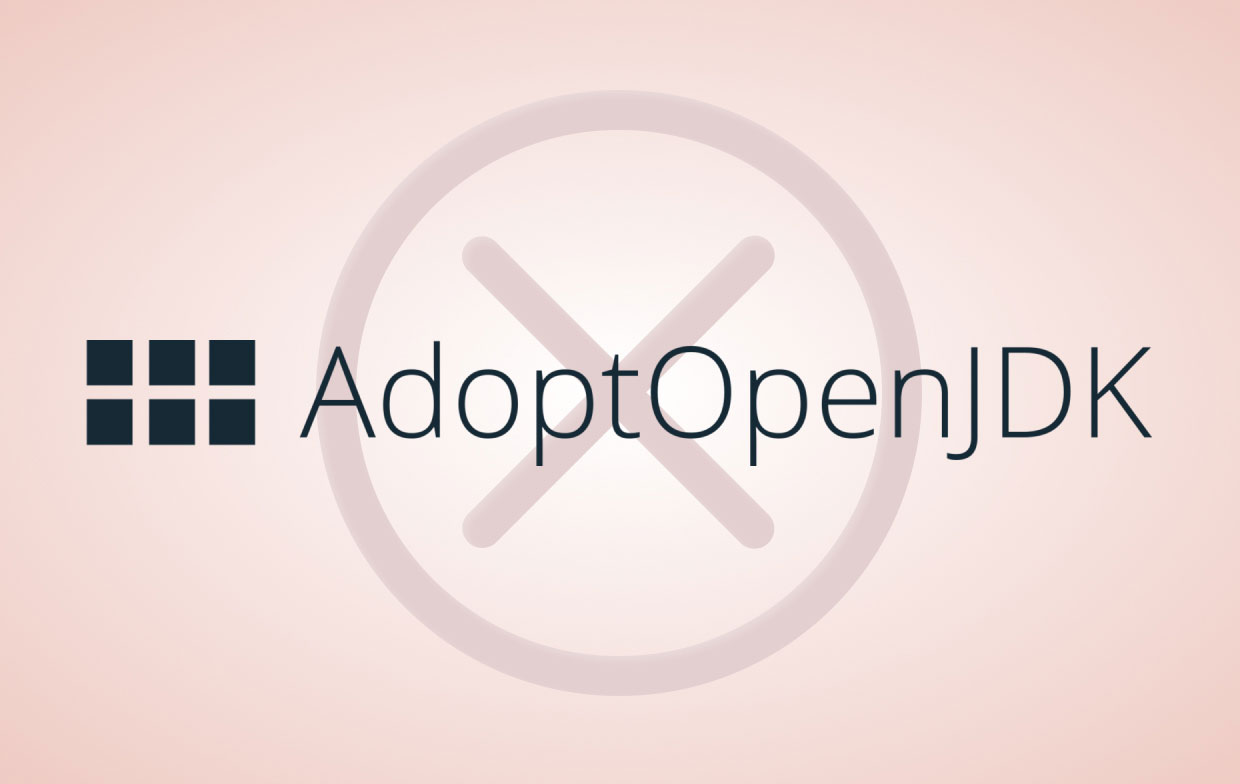
Część 2. Jak ręcznie odinstalować AdoptOpenJDK na komputerze Mac?
Użytkownicy muszą mieć dostęp administratora i uruchomić polecenie odinstalowania za pomocą innego narzędzia do usuwania lub jako root, aby pomyślnie usunąć JDK. Jeśli nie ma się poświadczeń administratora, nie można odinstalować JDK.
Po zainstalowaniu JDK zostanie również zainstalowane środowisko JRE. Ponadto JavaFX SDK i Runtime zostaną również zintegrowane ze strukturą katalogów JDK.
- Aby użyć Terminala do usunięcia oprogramowania Java przed odinstalowaniem AdoptOpenJDK na Macu, wykonaj następujące czynności:
- Otwarte Finder> Wybierz Użytkowe
- Otwórz Terminal, w oknie po prostu skopiuj i wklej następujące instrukcje:
sudo rm -fr /Library/Internet\ Plug-Ins/JavaAppletPlugin.pluginsudo rm -fr /Library/PreferencePanes/JavaControlPanel.prefPanesudo rm -fr ~/Library/Application\ Support/Oracle/Java

- Jeśli wcześniej korzystałeś z HomeBrew do zainstalowania aplikacji JDK, możesz także odinstalować AdoptOpenJDK na Macu za pomocą poleceń takich jak:
brew uninstall openjdk8 or brew uninstall adoptopenjdk8
- Aby usunąć folder, którego nazwa pliku ma następujący format:
- Iść do
users/Library/Java/JavaVirtualMachines - Usuń plik lub katalog
minor.macro[_update].jdk. - Możesz użyć polecenia
sudo rm -fr JavaVirtualMachines/*

- Powinieneś ustalić która wersja JDK jest zainstalowana na komputerze Mac, ponieważ w systemie mogą być różne JDK:
- Typ
java -versionterminal. - Wtedy zobaczysz informacje. Jeśli widzisz tekst 8.0_06, na przykład z stringów, to wersja to 8u6
- Aby usunąć 8u6, użyj polecenia:
% rm -rf jdk1.8.0_06.jdk
Uwaga: nie zaleca się usuwania oprogramowania Java przez usunięcie narzędzi Java z/usr/bin informator. Ponieważ ten folder jest składnikiem oprogramowania systemu operacyjnego, wszelkie wprowadzone w nim modyfikacje zostaną odrzucone przez firmę Apple przy następnej aktualizacji systemu operacyjnego.

Część 3. Jak całkowicie odinstalować AdoptOpenJDK z komputera Mac?
Jeśli próbowałeś zastosować technikę ręczną, ale nie możesz odinstalować aplikacji, najlepszym rozwiązaniem może być skorzystanie z narzędzia do usuwania innej firmy.
Jeśli chcesz bez wysiłku odinstaluj AdoptOpenJDK na Macu, Można użyć iMyMac PowerMyMac zamiast używać polecenia biblioteki, ponieważ dla większości ludzi praca z nim jest znacznie prostsza.
Procedura usunięcia OpenJDK bez pozostawiania jakichkolwiek plików zajmie tylko kilka minut.
- Po zainstalowaniu oprogramowania PowerMyMac wybierz Deinstalator aplikacji z listy modułów.
- Możesz przeprowadzić wyszukiwanie, które wyświetli wszystkie aplikacje zainstalowane na Twoim Macu, klikając „SCAN".
- Potwierdź swój wybór, wybierając AdoptOpenJDK i wszystkie powiązane z nim pliki.
- Naciskając przycisk „CZYSZCZENIE" na pasku narzędzi możesz teraz odinstalować AdoptOpenJDK na Macu.
- Po zakończeniu przetwarzania na ekranie pojawi się komunikat „Czyszczenie zakończone”. Wyświetla również ilość wolnego miejsca na urządzeniu, a także całkowitą liczbę usuniętych elementów.

Jeśli kiedykolwiek zechcesz usunąć więcej aplikacji, możesz po prostu nacisnąć przycisk Przejrzyj, aby powrócić do strony skanowania.
Sugestia: Chcę odinstaluj Javę z komputera Mac? Kliknij link i przeczytaj cały przewodnik!
Część 4. Wniosek
Usunięcie AdoptOpenJDK może nie być łatwe, ale dla początkujących, ten przewodnik jest idealny dla Ciebie, zapewniliśmy dwie metody do wyboru.
Jedną z nich jest metoda ręczna, w której musisz korzystać z Terminala i musisz robić wszystko samodzielnie, o ile postępujesz zgodnie z instrukcjami. W sposób automatyczny możesz użyć narzędzie do odinstalowywania aplikacji PowerMyMac, aby upewnić się, że proces jest szybki i płynny. Proces do odinstaluj AdoptOpenJDK na Macu zajmie tylko kilka minut.



